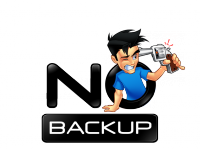 Привет, сегодня, с разрешения своего коллеги, Андрея Федюнина, поделюсь его опытом: «Как восстановить AD из System State на другом железе«. Данный эксперимент проводился лично им и включает опыт многих. Было потрачено много времени на чтение технической информации, так что спасибо тебе!
Привет, сегодня, с разрешения своего коллеги, Андрея Федюнина, поделюсь его опытом: «Как восстановить AD из System State на другом железе«. Данный эксперимент проводился лично им и включает опыт многих. Было потрачено много времени на чтение технической информации, так что спасибо тебе!
Ниже приведен полный текст автора без изменений, и рассчитан он на опытного системного администратора, картинок не будет, так как и так все достаточно подробно описано. Поехали!
Восстановление Active Directory из System State
Рассматривается случай полного выхода из строя сервера и разворачивание System State на новом железе.
- Устанавливается Windows той же версии которая стояла на исходной машине;
- Устанавливаем все необходимые драйвера;
- Установить тот же SP и версию IE (критична разница между IE6 и IE7);
- Настраивается IP адрес, меняется название компьютера как на вышедшей из строя;
- Поднимаются роли, которые были на исходном сервере (для работы AD необходимо поднять AD и DNS, настройки не важны, за исключением названия домена);
- Перезагружаемся и заходим в режим восстановления AD;
- Заходим в редактирование реестра (regedit) и экспортируем как кусты (!важно) следующие ветки реестра:
HKLM\System\CurrentControlSet\
Control\Class; HKLM\System\CurrentControlSet\ Control\CriticalDeviceDatabase - Запускаем ntbackup и восстанавливаем System State без замены файлов;
- Загружаемся с LiveCD (лучше использовать WinPE чем ERD Commander в связи с ограниченностью редактора реестра последнего);
- Подгружаем ветку реестра System и импортируем сохраненные ранее кусты на прежнее место (!важно: при импорте куста необходимо выделить ветку в которую необходимо произвести импорт, при импорте все предыдущее содержимое удаляется);
- Перезагружаемся и загружаемся в безопасном режиме с поддержкой сети.Устанавливаем необходимые драйвера, удаляем те службы, которые больше никогда использоваться не будут на новом сервере. Запускаем regedit, идем в
HKEY_LOCAL_MACHINE\SYSTEM\
CurrentControlSet\Services и делаем резервную копию этой ветки реестра на всякий случай.Далее, сопоставляя службы, которые должны запускаться автоматически, но не запускаются, со списком из реестра и удаляем их;
- Снова настраиваем IP адрес;
- Скорее всего потребуется активировать windows, поэтому либо активируем повторно или используем killWPA;
- Загружаемся в обычном режиме.
Далее необходимо действовать в зависимости от ситуации
1 — Единственный контроллер домена:
- Проверить журнал событий на наличие ошибок в DNS и Directory Service;
- Проверить сетевые шары Sysvol и Netlogon, если таковых не имеется то зайти в управление компьютером, остановить службу репликации файлов, зайти в папку
Sysvol\Domain\Ntfrs_
PreExisting__See_Event_Log\ вырезать содержимое на уровень выше, запустить редактор реестра, найти ключ BurFlagsраздела
HKEY_LOCAL_MACHINE\SYSTEM\
CurrentControlSet\Services\ NtFrs\Parameters\Backup/ Restore\Process at Startup\ и установить значение D4, запустить службу заново (Более подробное описание находится на сайте Microsoft http://support.
microsoft.com/kb/316790). Сетевые папки должны создаться, проверить можно командой net share
- Если dcdiag выдает ошибки, выполнить команду
dcdiag /fix
После чего желательно перезагрузиться и проверить журнал событий заново.
2 — В домене несколько контроллеров домена:
- Проверить журнал событий на наличие ошибок в DNS и Directory Service;
- Проверить сетевые шары Sysvol и Netlogon, если таковых не имеется то зайти в управление компьютером, остановить службу репликации файлов, зайти в папку
Sysvol\Domain\Ntfrs_
PreExisting__See_Event_Log\ вырезать содержимое на уровень выше, запустить редактор реестра, найти ключ BurFlagsраздела
HKEY_LOCAL_MACHINE\SYSTEM\
CurrentControlSet\Services\ NtFrs\Parameters\Backup/ Restore\Process at Startup\ и установить значение D4, запустить службу заново (Более подробное описание находится на сайте Microsoft http://support.
microsoft.com/kb/316790). Сетевые папки должны создаться, проверить можно командой net share
- Если dcdiag выдает ошибки, выполнить команду
dcdiag /fix
- Перезагрузиться;
- Открыть оснастку AD Sites & Services, открыть NTDS Settings каждого из контроллеров и запустить репликацию вручную. Если восстановленный бекап делался незадолго до сбоя, то велика вероятность что репликация пройдет без ошибок, в противном случае возникнет ошибка «Главное конечное имя неверно«. В этом случае необходимо сделать следующее (http://support.microsoft.com/
kb/288167): - Определить контроллер домена, являющийся хозяином операций для эмулятора основного контроллера домена (PDC).Установите программу Netdom.exe из набора Windows Support Toolsи выполните следующую команду:
netdom query fsmo
- На контроллерах домена, подверженных данной проблеме, отключите службу «Центр распространения ключей Kerberos» (KDC), выбрав в «Тип запуска» значение Отключено и перезагрузите компьютер;
- Воспользуйтесь программой Netdom для сброса безопасных каналов между данным контроллером домена и хозяином операций для эмулятора PDC. Для этого выполните следующую команду на контроллере домена, не являющемся хозяином операций для эмулятора PDC:
netdom resetpwd /server:имя_сервера /userd:имя_домена\
administrator /passwordd:пароль_ администратора Где имя_сервера — имя сервера, являющегося хозяином операций для эмулятора PDC;
- После сброса безопасного канала перезагрузите компьютер. Даже если попытка сброса удаления безопасного канала с помощью программы Netdom окончилась неудачно, компьютер необходимо перезагрузить, перед этим вернув тип запуска службы «Центр распространения ключей Kerberos» на Авто;
- Определить контроллер домена, являющийся хозяином операций для эмулятора основного контроллера домена (PDC).Установите программу Netdom.exe из набора Windows Support Toolsи выполните следующую команду:
- Провести повторную репликацию, в случае использования старого System State могут появиться устаревшие объекты, что приведет к ошибке «Недостаточно атрибутов для создания объекта» для ее устранения необходимо (http://support.microsoft.com/
kb/2028495/en-us): - Зайти на КД на котором встречается ошибка 1988 в событиях Directory Service и отфильтровать по ней все записи;
- Поочередно просматривать данные события и записывать в табличку все уникальные Объекты (Исходный домен, Объект, Guid объекта);
- Выполните команду repadmin. Синтаксис команды:
repadmin /removelingeringobjects <имя_целевого_КД> <GUID_исходного_КД> <раздел_LDAP> /advisory_mode
В качестве параметров команды введите следующие значения.
Имя_целевого_КД — имя узла контроллера домена, который предполагается использовать для удаления устаревших объектов. В журнале событий он указан как исходный DC и указано его полное доменное имя
GUID_исходного_КД— выполните командуrepadmin /showrepl имя_заслуживающего_доверие_КД
где имя_заслуживающего_доверие_КД — имя узла контроллера домена, который выбирается в качестве заслуживающего доверие, т.е. на котором находятся актуальные данные. Введите первый отображаемый GUID объекта DSA в качестве параметра <GUID_исходного_КД>.
Раздел_LDAP — имя целевого раздела протокола LDAP. Взять из событий с кодом 1988.
Пример команды:repadmin /removelingeringobjects ncfs.domain.local d0c1b7e6-fdbd-4d35-9319-
ce169990aa94 dc=domain,dc=local /advisory_mode
После удаления всех устаревших объектов репликация должна пройти успешно.
Полезные KB: http://support.microsoft.
— Регулярная проверка качества ссылок по более чем 100 показателям и ежедневный пересчет показателей качества проекта.
— Все известные форматы ссылок: арендные ссылки, вечные ссылки, публикации (упоминания, мнения, отзывы, статьи, пресс-релизы).
— SeoHammer покажет, где рост или падение, а также запросы, на которые нужно обратить внимание.
SeoHammer еще предоставляет технологию Буст, она ускоряет продвижение в десятки раз, а первые результаты появляются уже в течение первых 7 дней. Зарегистрироваться и Начать продвижение
Все готово! Сисадмины делятся на тех, кто не делает бэкапы и тех кто уже делает! © народная мудрость…



Большая и полезная статья!
ЗЫ правда ничего не понял 😛 😛 😆 😉
)) Ну если не понял то может быть 2 причины для этого, плохая и хорошая…
Плохая это если ты сисадмин и ни чего не понял…
Хорошая это если ты к сервакам ни какого отношения не имеешь а просто интересуешься…))
Работа в интернете
Работа в интернете
работа в интернете
работа в интернете
работа в интернете
Работа в интернете
работа в интернете